Il est toujours facile de se détendre au travail. Vous ouvrez une vidéo sur YouTube et vous êtes bientôt tombé dans un trou de lapin de vidéos intéressantes qui ne semblent pas se terminer. Cela dit, si vous avez un peu de temps libre au travail, vous pouvez visionner une vidéo YouTube ou dix. Quoi que vous choisissiez de faire, vous aurez évidemment besoin d'un moyen rapide pour le cacher. ConfidentialitéMasquer est un petit utilitaire gratuit qui vous permet de masquer des applications avec un raccourci clavier. Vous devez pré-programmer les applications à masquer, mais une fois que vous le faites, le processus est transparent.
ALERTE SPOIL: Faites défiler la liste et regardez le didacticiel vidéo à la fin de cet article.
Déni de responsabilité: AddictiveTips n’est pas responsable si vous êtes pris à relâcher votre travail et perdez votre emploi. Essayez ceci à vos risques et périls.
Masquer les applications avec un raccourci clavier
Téléchargez PrivacyHide et installez-le. Lancer l'application. Dans l’onglet ‘Applications à masquer’, entrez un nom pour l’application que vous souhaitez masquer. Cliquez sur le bouton Parcourir et sélectionnez le fichier EXE de l'application. Cliquez sur Ajouter pour ajouter l'application à la liste. Répétez cette opération pour toutes les applications que vous souhaitez masquer.

Ensuite, allez à l'onglet Hotkey et configurez le raccourci claviervous souhaitez utiliser pour masquer et afficher les applications. Le raccourci par défaut est Alt + 1, mais vous pouvez le modifier. Vous pouvez utiliser d'autres touches de modification, notamment la touche Win et toute autre lettre ou touche numérique. Une fois que vous avez terminé, cliquez sur OK. L'application sera exécutée réduite dans la barre d'état système.
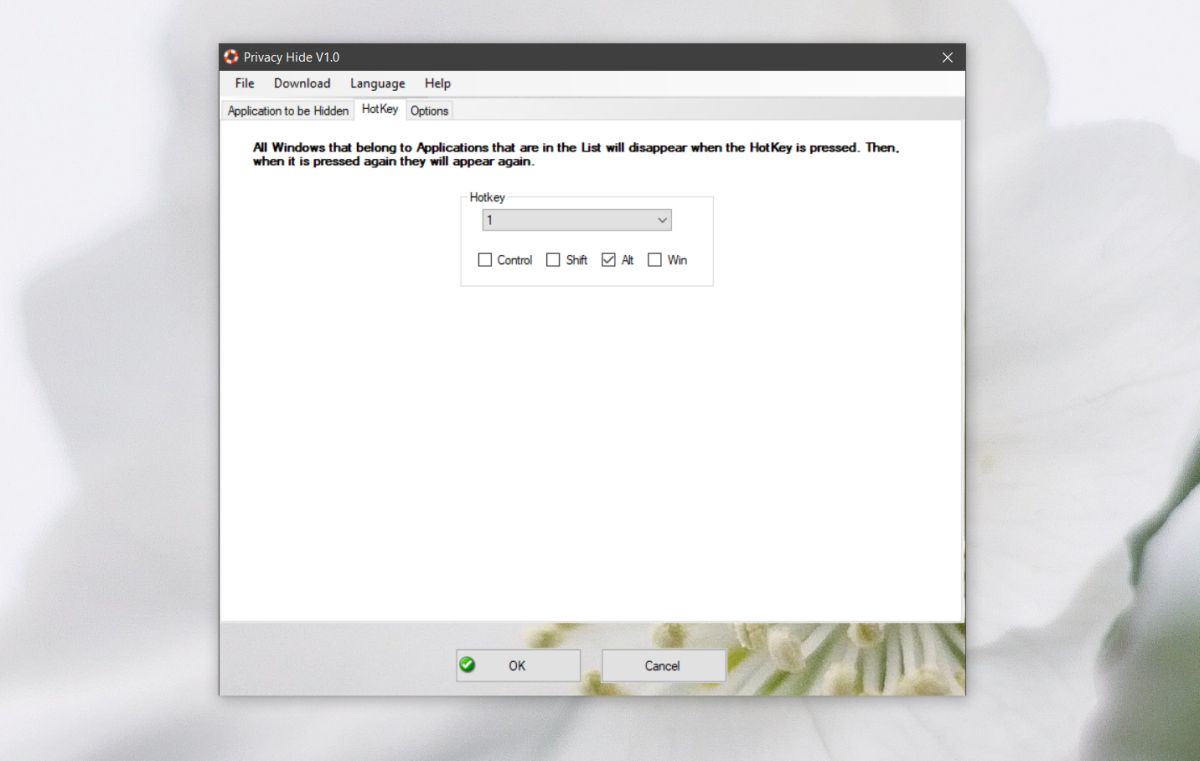
Pour masquer les applications, exécutez simplement le raccourcivous avez mis en place. Cela cachera toutes les applications que vous avez configurées. La fonction de masquage ne réduit pas simplement les applications. Il masque également les icônes de la barre des tâches qui indiquent que les applications sont en cours d'exécution. Pour les récupérer, exécutez simplement le raccourci à nouveau.
Si vous le souhaitez, vous pouvez masquer la barre d'état système de l'application.icône en ouvrant l'application et en cliquant sur l'onglet Options. C'est également à cet endroit que vous pouvez configurer l'application pour qu'elle s'exécute au démarrage. Enfin, il existe une autre option qui, si vous l’activez, masquera toutes les applications que vous exécutez sur votre système. Ainsi, vous n’aurez pas à ajouter manuellement chaque application à la liste.
Aucune fonctionnalité de liste blanche ne vous permetpour exclure une ou deux applications de l'option Toutes les applications que vous pouvez activer. Si vous souhaitez inclure un grand nombre d'applications, et seulement quelques-unes que vous souhaitez supprimer, il vous faudra un peu de temps pour tout configurer. .













commentaires